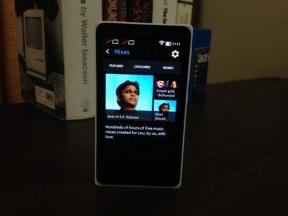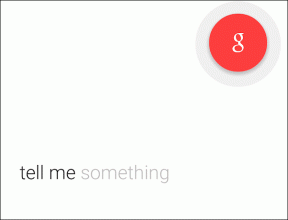14 būdų, kaip ištaisyti „Outlook“ atjungtą klaidą sistemoje „Windows 10“.
Įvairios / / April 05, 2023
„Outlook“ tapo esminiu bendravimo ir bendradarbiavimo įrankiu, leidžiančiu vartotojams greitai ir lengvai palaikyti ryšį su kolegomis ir draugais. Tai taip pat puikus būdas išlaikyti tvarką ir atlikti užduotis, nes paprasta naudoti sąsaja ir patikimas įrankių rinkinys. Įmonėms „Outlook“ yra neįkainojamas turtas, nes leidžia vartotojams palaikyti ryšį su kolegomis ir klientais, taip pat valdyti ir tvarkyti savo darbo krūvius. Kai naudojate „Microsoft Outlook“ sistemoje „Windows“, galite susidurti su „Outlook“ atjungimo klaida. Šią klaidą gali sukelti daugybė veiksnių, įskaitant lėtą arba nepatikimą interneto ryšį, sugadintą „Outlook“ profilį arba neteisingus „Outlook“ nustatymus. Šiame straipsnyje pateiksime „Outlook“ atsijungimo klaidos „Windows“ apžvalgą, paaiškinsime jos priežastis ir aptarsime, kaip pašalinti ir išspręsti problemą.

Turinys
- Kaip ištaisyti „Outlook“ atsijungimo klaidą „Windows 10“.
- 1 būdas: tinklo ryšio trikčių šalinimas
- 2 būdas: iš naujo paleiskite kompiuterį
- 3 būdas: paleiskite „Microsoft Outlook“ saugiuoju režimu
- 4 būdas: išjunkite funkciją Darbas neprisijungus
- 5 būdas: praplaukite DNS
- 6 būdas: išjunkite „Outlook“ priedus
- 7 būdas: laikinai išjunkite antivirusinę programą (jei taikoma)
- 8 būdas: išjunkite ugniasienės apsaugą (nerekomenduojama)
- 9 būdas: atnaujinkite „Outlook“.
- 10 būdas: ištrinkite LocalAppData aplanką
- 11 būdas: iš naujo nustatykite „Outlook“ naršymo sritį
- 12 būdas: pataisykite MS Outlook
- 13 būdas: pataisykite „Outlook“ profilį
- 14 būdas: sukurkite naują „Outlook“ profilį
Kaip ištaisyti „Outlook“ atsijungimo klaidą „Windows 10“.
Svarbu suprasti įvairius veiksnius, galinčius sukelti „Outlook“ atsijungimo nuo serverio klaidą, kad galėtumėte tinkamai diagnozuoti ir išspręsti problemą. Šiame skyriuje bus pateikta kai kurių dažniausiai pasitaikančių šios klaidos priežasčių apžvalga.
- Viena iš dažniausiai pasitaikančių klaidų priežasčių yra tinklo ryšio problemos. Jei kompiuteris negali prisijungti prie „Exchange“ serverio arba iškils ryšio problema, „Outlook“ negalės susisiekti su serveriu.
- Kita dažna problemos priežastis – nesutarimai Funkcijos neprisijungus. Microsoft Outlook turi Offline funkciją, kuri leidžia vartotojams pasiekti savo el. laiškus net neprisijungus prie interneto. Tačiau, jei ši funkcija įjungta, ji gali trukdyti „Outlook“ ir „Exchange Server“ ryšiui.
- Kai kuriais atvejais klaidą taip pat gali sukelti „Outlook“ priedai arba papildiniai. Tam tikri papildiniai gali trukdyti „Outlook“ prisijungti prie „Exchange“ serverio ir sukelti klaidą.
- Kita galima problemos priežastis yra antivirusinės / ugniasienės rinkiniai. Šios saugos programos gali trukdyti „Outlook“ ir „Exchange Server“ ryšiui.
- Galiausiai „Outlook Disconnected“ klaidą taip pat gali sukelti sugadinta vietinė talpykla arba problemos „Outlook“ profilyje.
Laimei, yra keletas būdų, kaip ištaisyti „Outlook“ atjungtą „Windows“ klaidą, ir šiame skyriuje bus aprašyti visi.
1 būdas:Tinklo ryšio trikčių šalinimas
Viena iš dažniausiai pasitaikančių šios klaidos priežasčių yra nutrūkęs arba nutrūkęs tinklo ryšys. Prieš bandydami pašalinti kitas galimas problemas, svarbu patikrinti, ar tinklo ryšys veikia tinkamai.
Gali būti sunku nustatyti, ar problema, su kuria susiduriate, kilo dėl tinklo, ar dėl kitos problemos. Jei jūsų kompiuteris prijungtas prie interneto, bet vis tiek patiriate šią klaidą bandydami pasiekti „Outlook“, gali kilti tinklo ryšio problema.
- Pirmiausia patikrinkite, ar visi kabeliai ir laidai yra tvirti ir ar maršrutizatorius arba modemas neprarado signalo stiprumo arba neseniai nebuvo nustatytas iš naujo.
- Taip pat turėtumėte tai užtikrinti jokių kitų programų išnaudoja per daug pralaidumo, nes tai taip pat gali sukelti problemą.
- Jei kyla problemų dėl interneto ryšio, peržiūrėkite mūsų vadovą Kaip pašalinti tinklo ryšio problemas sistemoje „Windows 10“. pašalinti tą patį gedimą.

2 būdas: iš naujo paleiskite kompiuterį
Kompiuterio paleidimas iš naujo yra svarbi priežiūros užduotis, kurią reikia atlikti reguliariai. Paleidimas iš naujo gali padėti išspręsti tokias problemas kaip „Outlook“ atsijungimo klaida. Dėl šios klaidos gali kilti problemų, susijusių su el. laiškų siuntimu ir kitomis pagrindinėmis „Outlook“ funkcijomis, o tai sukelia daug nusivylimo ir laiko praradimo.
Norėdami pradėti, tereikia atlikti kelis veiksmus: išjunkite kompiuterį, palaukite bent 30 sekundžių, tada vėl įjunkite. Paleidę iš naujo, atidarykite „Outlook“ ir patvirtinkite, ar klaida buvo ištaisyta.
Mūsų vadovas yra 6 būdai, kaip iš naujo paleisti arba iš naujo paleisti „Windows 10“ kompiuterį padės jums viso šio proceso metu.

Taip pat skaitykite:Pataisykite „Outlook“ slaptažodžio raginimą, kuris vėl pasirodo
3 būdas: paleiskite „Microsoft Outlook“ saugiuoju režimu
Kai susiduriate su šiomis problemomis, būtina paleisti „Microsoft Outlook“ saugiuoju režimu.
Paleidus „Microsoft Outlook“ saugiuoju režimu, vartotojai gali pašalinti klaidas nerizikuojant prarasti duomenis. Kai tai bus padaryta, „Microsoft Outlook“ atsidarys neįkeliant jokių priedų ar tinkinimo failų – tai leis jums išskirti ir išspręsti esamą problemą su minimaliais trikdžiais.
Perskaitykite mūsų vadovą Kaip paleisti „Outlook“ saugiuoju režimu Norėdami atlikti šią užduotį ir patikrinti, ar problemą išsprendėte.
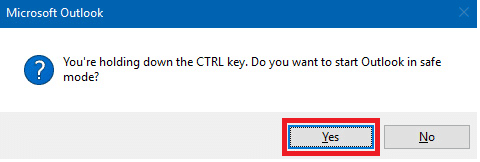
4 būdas: išjunkite funkciją Darbas neprisijungus
„Outlook“ funkcija neprisijungus gali neleisti programai prisijungti prie interneto. Dėl to gali atsirasti „Outlook“ atsijungimo nuo serverio klaida. Norėdami tai išspręsti, vadovaukitės toliau pateiktomis instrukcijomis.
1. Paleisti Outlook kompiuteryje ir eikite į Siųsti / gauti skirtuką.
2. Dabar spustelėkite Darbas neprisijungus mygtuką, kad išjungtumėte funkciją.

Taip pat skaitykite:Kaip išjungti „Outlook“ el. pašto skaitymo kvitą
5 būdas: praplaukite DNS
Nuplaukite DNS yra svarbus žingsnis siekiant užtikrinti kompiuterio interneto ryšį. Tai apima domeno vardų sistemos (DNS) talpyklos atnaujinimą ir ryšių su tinklu atkūrimą. DNS išplovimas padeda ištaisyti tam tikras klaidas, pvz., „Outlook“ atsijungimo klaidą, kuri gali atsirasti, kai vartotojas bando pasiekti savo el. pašto paskyrą.
Tai leidžia geriau bendrauti tarp jų kompiuterio ir jo prijungimo prie interneto. Taip pat pašalinamos klaidos, susijusios su neteisingais arba pasenusiais IP adresais, kurie gali būti talpykloje atmintyje, dėl kurių gali kilti tokių problemų, apie kurias dabar diskutuojame bandant pasiekti el paslaugos.
Sekite mūsų vadovą Kaip išvalyti ir iš naujo nustatyti DNS talpyklą užduočiai įgyvendinti.

6 būdas: išjunkite „Outlook“ priedus
Papildiniai yra puikus būdas išplėsti „Microsoft Outlook“ funkcionalumą, tačiau jei jie nėra tinkamai valdomi, jie gali sukelti problemų, pvz., „Outlook“ atsijungimo klaida „Windows“ .
Kai įdiegiate naują „Outlook“ priedą, jis įtraukiamas į įdiegtų priedų sąrašą. Laikui bėgant šis sąrašas gali būti perkrautas nenaudojamų arba perteklinių programų, kurios gali prieštarauti viena kitai ir sukelti problemų. Kad taip nenutiktų, svarbu reguliariai išjungti visus nereikalingus arba pasenusius „Outlook“ priedus.
1. Paspauskite „Windows“ klavišas, tipas Outlookir spustelėkite Atviras.
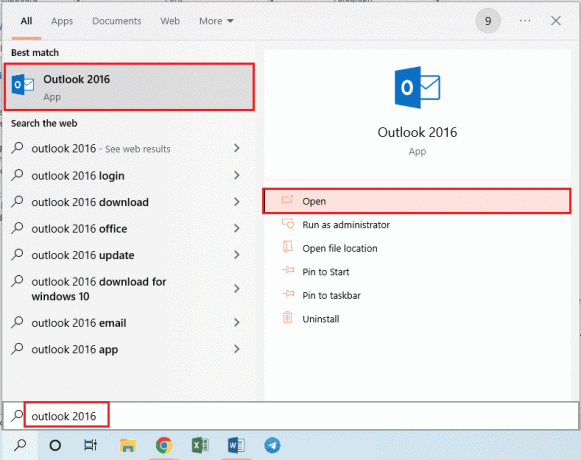
2. Spustelėkite ant Failas skirtuką viršutinėje „Outlook“ programos juostoje.
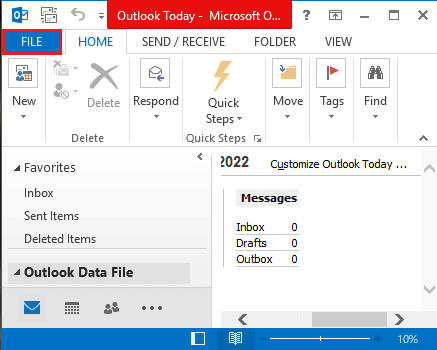
3. Spustelėkite ant Galimybės skirtuką kairiojoje lango srityje, kad paleistumėte „Outlook“ parinktys langas.

4. Spustelėkite ant Priedai kairėje lango srityje esantį skirtuką, pasirinkite parinktį COM priedai esančiame išskleidžiamajame meniu Tvarkyti parinktį ir spustelėkite Eik mygtuką šalia parinkties.
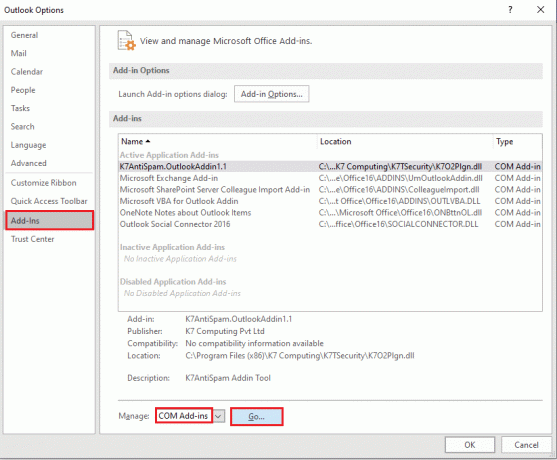
5. COM priedų lange panaikinkite visų žymėjimą nereikalingi priedai „Outlook“ programoje ir spustelėkite Gerai mygtuką, norėdami valdyti priedus.

6. Uždarykite „Outlook“ programą spustelėdami Uždaryti mygtuką. Tada iš naujo paleiskite „Outlook“ programą iš paieškos juostos.
Taip pat skaitykite:Pataisykite „Outlook“ bandymą prisijungti prie serverio sistemoje „Windows 10“.
7 būdas: laikinai išjunkite antivirusinę programą (jei taikoma)
Antivirusinės programos išjungimas yra svarbus žingsnis norint ištaisyti atjungtą klaidą. Šią klaidą dažniausiai sukelia kompiuteryje įdiegta sugadinta antivirusinė programa. Tai gali trukdyti „Outlook“ ir kitoms el. pašto programoms, neleidžiant joms tinkamai veikti. Išjungę antivirusinę, galime užtikrinti, kad visi mūsų laiškai būtų išsiųsti ir gauti be problemų. Kad tai padarytumėte, gali tekti laikinai išjungti „Windows Defender“ arba kitą saugos produktą, kurį naudojate kompiuteryje.
Perskaitykite mūsų vadovą Kaip laikinai išjungti antivirusinę programą „Windows 10“. ir vykdykite instrukcijas, kad laikinai išjungtumėte antivirusinę programą kompiuteryje.

8 būdas: išjunkite ugniasienės apsaugą (nerekomenduojama)
Užkardos apsaugos išjungimas gali būti svarbus žingsnis siekiant ištaisyti „Microsoft Outlook“ klaidą atsijungiant. Šį klaidos kodą sukėlė ugniasienės nustatymų problema, kuri riboja prieigą prie būtinų prievadų, kad „Outlook“ galėtų prisijungti ir siųsti el.
Norint sėkmingai išjungti užkardą, svarbu suprasti, kaip skirtingos jūsų kompiuterio konfigūracijos sąveikauja viena su kita. Turėtumėte susipažinti su įvairiais saugos lygiais ir kiekvieno iš jų galimomis parinktimis, kad galėtumėte pritaikyti jį pagal savo poreikius.
Be to, išmintinga ieškoti internetinių vadovėlių arba susisiekti su technine pagalba, jei bandant atlikti šią užduotį kyla sunkumų.
Sekite mūsų vadovą Kaip išjungti „Windows 10“ užkardą užduočiai įgyvendinti.
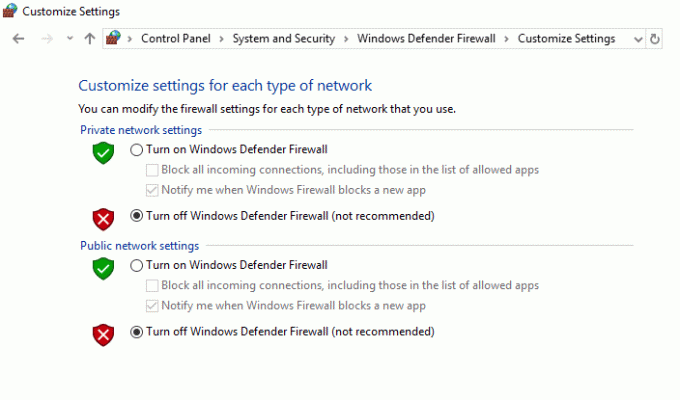
Taip pat skaitykite:Kaip atkurti ištrintą juodraštį „Outlook 365“.
9 būdas: atnaujinkite „Outlook“.
Atnaujinus „Microsoft Outlook“ programą bus išspręsta dauguma su ja susijusių problemų. Atlikite toliau nurodytus veiksmus, kad atnaujintumėte „Microsoft Outlook“ savo kompiuteryje.
1. Atidaryk Outlook programa iš Windows Paieškos juosta.

2. Spustelėkite Failas iš viršutinio meniu parinkčių.

3. Pasirinkite Biuro paskyra kairėje pusėje esančiame meniu.
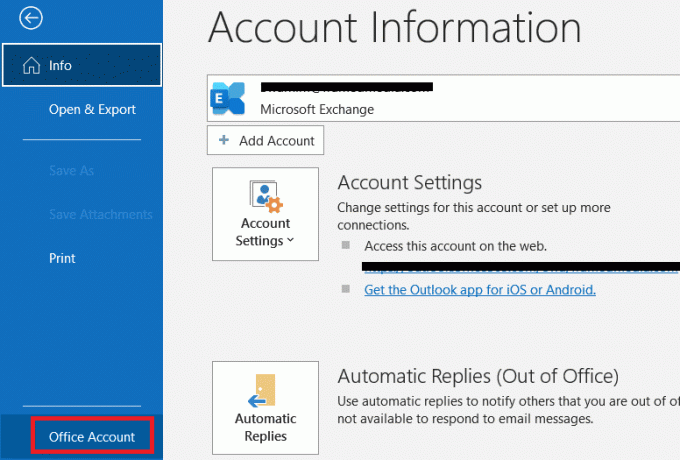
4. Spustelėkite Atnaujinimo parinktys.
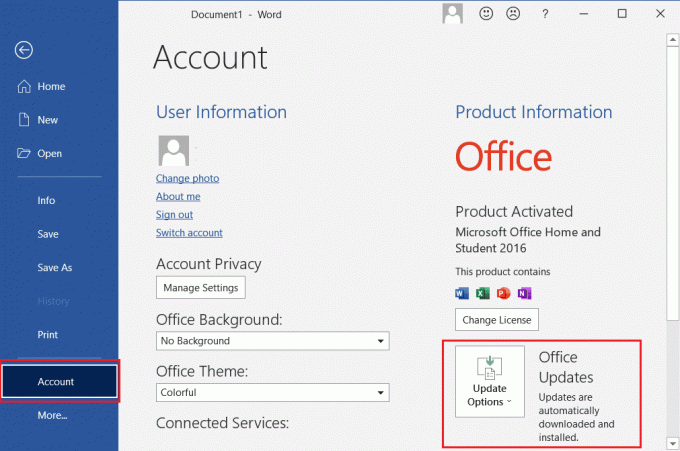
5. Išskleidžiamajame meniu pasirinkite Atnaujinti dabar.
6. Palaukite, kol naujinimai baigs diegti sistemą.
10 būdas: ištrinkite LocalAppData aplanką
„LocalAppData“ aplanko ištrynimas yra svarbus veiksmas, kurio reikia imtis norint ištaisyti „Outlook“ atjungto serverio klaidą. Ši klaida gali atsirasti dėl sugadintų arba pasenusių failų aplanke LocalAppData, todėl „Outlook“ gali nereaguoti ir rodyti klaidos pranešimą. Norint išspręsti šią problemą, vartotojams rekomenduojama ištrinti savo LocalAppData aplanko turinį.
1. Atidaryk Bėk dialogo langą paspausdami Windows + R klavišai tuo pačiu metu.
2. Tipas %localappdata% ir pataikė Įveskite raktą norėdami atidaryti reikiamą aplanką.
Pastaba: Arba sekite aplanko kelią C:\Vartotojai\vartotojo vardas\AppData\Local „File Explorer“.

3. Eikite į Microsoft aplanką. Dešiniuoju pelės mygtuku spustelėkite Outlook aplanką ir pasirinkite Ištrinti, kaip pavaizduota žemiau.

4. Pagaliau, perkrautisavo kompiuterį vieną kartą ir tada pabandykite atidaryti „Outlook“. Patikrinkite, ar vėl susiduriate su „Outlook“ problema.
Taip pat skaitykite:Pataisykite „Microsoft Exchange“ administratorius užblokavo šią „Outlook“ versiją
11 būdas: iš naujo nustatykite „Outlook“ naršymo sritį
Mygtuką Nustatyti iš naujo „Outlook“ naršymo sritį galite rasti „Microsoft Outlook“ paskyros nustatymų skiltyje. Tai padeda vartotojams iš naujo nustatyti pašto paskyras ir pašalinti visus sugadintus duomenis iš savo sistemos. Tai darydami jie gali išvengti bet kokių būsimų perspektyvų atjungimo problemų ir pagerinti bendrą patirtį naudojant šią programą. Naršymo sritis taip pat bus atnaujinta su visais naujais pakeitimais ar atnaujinimais, kurie buvo atlikti nuo tada, kai naudotojas paskutinį kartą ją nustatė iš naujo.
1. Paleiskite Bėkdialogo langas.
2. Tipas outlook.exe /resetnavpane ir pataikė ĮeikiteRaktas norėdami iš naujo nustatyti „Outlook“ naršymo sritį.

12 būdas: pataisykite MS Outlook
Jei „Outlook“ pažeista, galite susidurti su „Outlook“ atjungimo klaida. Tai gali būti dėl bet kokio laikino gedimo, viruso atakos arba praleisto atnaujinimo. Norėdami išspręsti šią problemą, galite pataisyti „Outlook“ programą. Norėdami tai įgyvendinti, atlikite toliau nurodytus veiksmus.
1. Paspauskite „Windows“ klavišas, tipas Kontrolės skydelis ir spustelėkite Atviras.
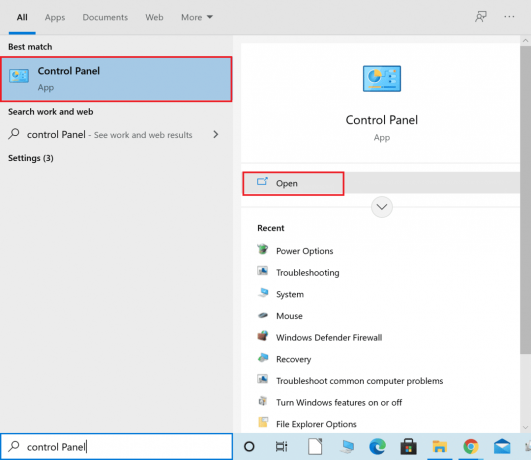
2. Nustatyti Žiūrėti pagal > Didelės piktogramos ir spustelėkite Programos ir funkcijos iš pateiktų variantų.

3. Raskite MS OfficeLiukso numeris įdiegtas jūsų kompiuteryje, dešiniuoju pelės mygtuku spustelėkite jį ir spustelėkite Keisti, taip, kaip parodyta.
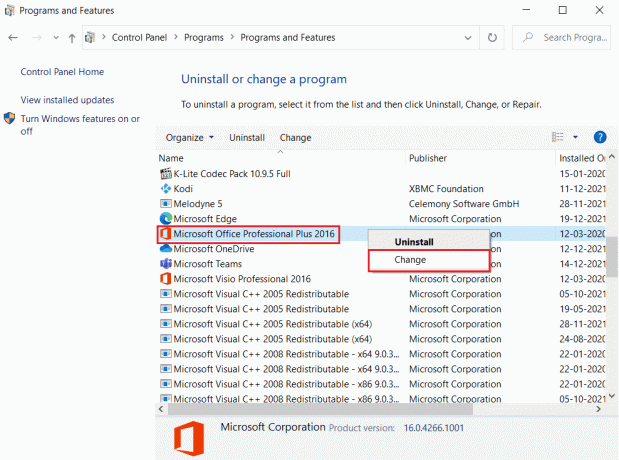
4. Pasirinkite Greitas remontas ir spustelėkite Remontas mygtuką, kad tęstumėte, kaip parodyta paryškinta.
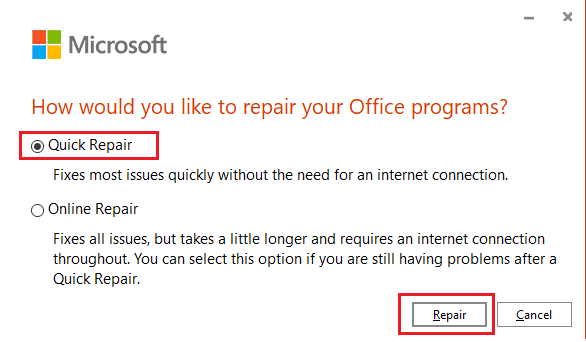
5. Spustelėkite Taip viduje Vartotojo abonemento valdymas pasirodo iššokantis langas.
6. Sekti instrukcijas ekrane baigti remonto procesą.
Taip pat skaitykite:Kaip išjungti „Atsakyti visiems Outlook 365“.
13 būdas: pataisykite „Outlook“ profilį
Svarbu pataisyti „Outlook“ profilį, kad išlaikytumėte sistemos vientisumą. „Outook“ yra svarbi programinė įranga daugeliui įmonių ir organizacijų, tačiau gali kilti problemų, pvz., „Outlook“ atsijungimo klaida, dėl kurios gali prarasti duomenis arba sugadinti sistemą.
Pastaba: Pirmasis „Outlook“ profilio taisymo veiksmas yra visų el. laiškų, kontaktų ir kitų programoje saugomų duomenų atsarginė kopija. Tai užtikrins, kad turėsite atsarginę kopiją, jei taisymo metu kažkas nutiktų.
1. Paleisti „Outlook“ saugiuoju režimu.
Pastaba: Jei esate prisijungę prie kelių paskyrų, pirmiausia išskleidžiamajame sąraše pasirinkite probleminę paskyrą.
2. Eiti į Failas > Paskyros nustatymai ir pasirinkti Paskyros nustatymai… iš meniu, kaip pavaizduota.

3. Tada, į El. paštas skirtuką, spustelėkite Remontas parinktis, kaip parodyta.
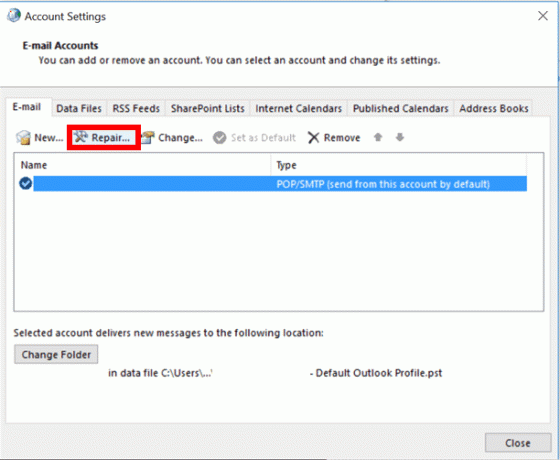
4. Pasirodys remonto langas. Sekti ekrane pateikiamus raginimus kad sutvarkytumėte paskyrą.
Metodas 14: Sukurkite naują „Outlook“ profilį
Paprastas ir paprastas būdas išspręsti šią problemą – sukurti naują „Outlook“ profilį. Tai padės užtikrinti, kad el. paštas veiktų tinkamai, ir padės išvengti bet kokių galimų problemų ateityje, tokių kaip ta, kurią dabar aptariame. Naują „Outlook“ profilį galima sukurti vos keliais veiksmais, kaip nurodyta toliau.
1. Paspauskite „Windows“ klavišas, tipas Kontrolės skydelis ir spustelėkite Atviras.
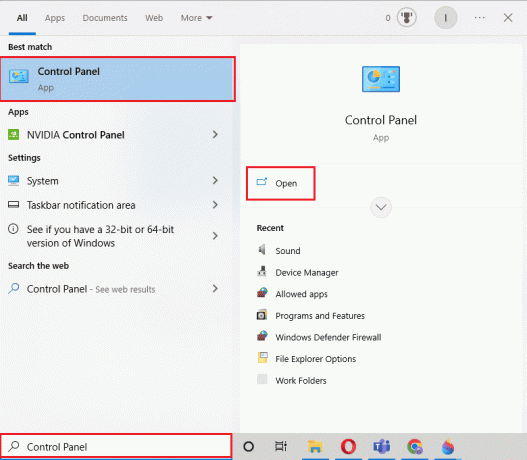
2. Nustatyti Žiūrėti pagal režimas į Didelės piktogramos, tada spustelėkite paštas („Microsoft Outlook“).

3. Spustelėkite Rodyti profilius.
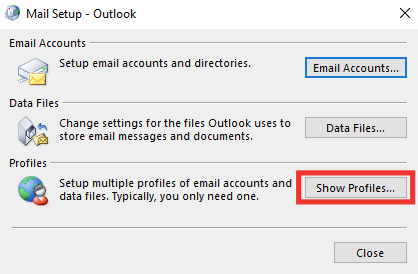
4. Pasirinkite profilį ir spustelėkite Pašalinti.
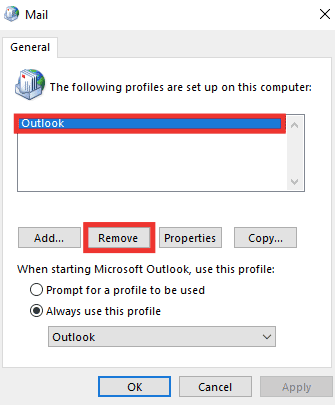
5. Spustelėkite Taip.
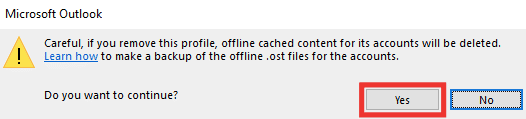
6. Tada spustelėkite Papildyti norėdami sukurti naują profilį.
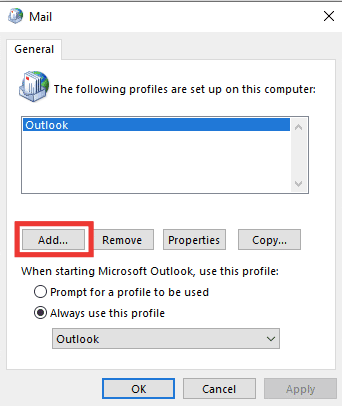
7. Įveskite informacija ir sąskaitos informacija ir vykdykite ekrane pateikiamas instrukcijas.
8. Pagaliau, iš naujo paleiskite „Outlook“ programą.
Rekomenduojamas:
- „Instapaper vs Pocket“: kuri programa yra geriausia „skaityti vėliau“?
- 14 būdų, kaip pataisyti „AOL Mail“, neveikiantį „Android“ ir „iOS“.
- 14 būdų, kaip ištaisyti „Microsoft Outlook“ klaidą 0x80040115
- 11 „Outlook“ klaidos ištaisymo sprendimų Šis elementas negali būti rodomas skaitymo srityje
Tikimės, kad šis vadovas buvo naudingas ir jums pavyko tai pataisyti „Outlook“ atjungimo klaida jūsų „Windows“ įrenginyje. Praneškite mums, kuris metodas jums buvo geriausias. Jei turite klausimų ar pasiūlymų, nedvejodami palikite juos komentarų skiltyje.